PR笔记
Adobe Premiere Pro学习笔记
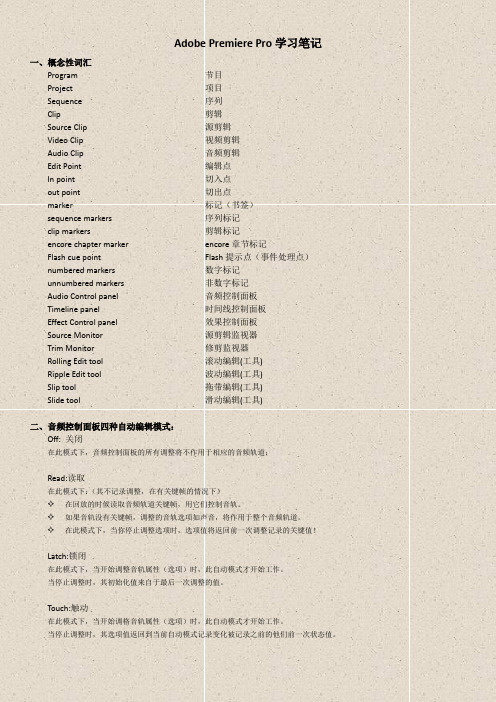
学习笔记一、概念性词汇Program 节目Project 项目Sequence 序列Clip 剪辑Source Clip 源剪辑Video Clip 视频剪辑Audio Clip 音频剪辑Edit Point 编辑点In point 切入点out point 切出点marker 标记(书签)sequence markers 序列标记clip markers 剪辑标记encore chapter marker encore章节标记Flash cue point Flash提示点(事件处理点)numbered markers 数字标记unnumbered markers 非数字标记Audio Control panel 音频控制面板Timeline panel 时间线控制面板Effect Control panel 效果控制面板Source Monitor 源剪辑监视器Trim Monitor 修剪监视器Rolling Edit tool 滚动编辑(工具)Ripple Edit tool 波动编辑(工具)Slip tool 拖带编辑(工具)Slide tool 滑动编辑(工具)二、音频控制面板四种自动编辑模式:Off: 关闭在此模式下,音频控制面板的所有调整将不作用于相应的音频轨道;Read:读取在此模式下:(其不记录调整,在有关键帧的情况下)✧在回放的时候读取音频轨道关键帧,用它们控制音轨。
✧如果音轨没有关键帧,调整的音轨选项如声音,将作用于整个音频轨道。
✧在此模式下,当你停止调整选项时,选项值将返回前一次调整记录的关键值!Latch:锁闭在此模式下,当开始调整音轨属性(选项)时,此自动模式才开始工作。
当停止调整时,其初始化值来自于最后一次调整的值。
Touch:触动在此模式下,当开始调格音轨属性(选项)时,此自动模式才开始工作。
当停止调整时,其选项值返回到当前自动模式记录变化被记录之前的他们前一次状态值。
PR和Fcpx总结和由树ps

LR使用方法总结1.标记建立标签1)6789按键对应标记颜色2)12345按键对应标记星级3)筛选照片可以选择大于等于某等级的星级进行筛选2. 曲线的使用:上红下青-上绿下洋红-上蓝下黄PR使用笔记快捷键大全:0)调出快捷键面板可以按Ctrl+Alt+K调出快捷键并自己按键尝试1)隐藏标题栏Ctrl+/2)导入素材Ctrl+I 导出素材Ctrl+M3)最快的方式插入素材:首先新建一个序列,随后选中已经导入的素材,在项目或者源视频面板中单击逗号,快速插入视频素材。
这个技巧可以快速做鬼畜视频4)最快的方式剪辑:用Q和W来剪辑视频。
Q是删除剪辑前半部分,W是删除剪辑后半部分5)删除间隙的方法:不要用拖动的方法删除间隙,在工程繁杂之时,视频的小片段很有可能有几帧被覆盖掉。
要试着把间隙也当做视频片段来删除,鼠标左键双击-删除。
6)Alt妙用1:Ctrl+L取消链接是一个好办法,但是更好的办法是Alt+左键单击单独选中视频或音频7)Alt妙用2: 快速复制片段按住Alt键并拖动片段,即可快速复制,这个方法比Ctrl+C,Ctrl+V来得更方便些8)Alt妙用3:缩放目标位的时间轴,alt+滚轮缩放时间轴9)Alt妙用4:超级复制-粘贴属性先Ctrl+C然后Ctrl+alt+V粘贴属性可以直接复制属性来编辑,当然更多的批量处理可不能靠这样一个个复制过来,要在源剪辑中一并应用效果的。
10)一键恢复时间轴长度: “\”一键回到填满的状态11)一键匹配帧画面: 按下F键时,源视频会自动显示当前时间线对应画面的原始素材12)单独放大某一窗口: ~13)向后全选或向前全选工具: 向后选择素材A,向前选择素材Shift+A14)加速预览片段: 用L加速,按得次数越多速度越快,按J可以倒放,K暂停15)快速交换两个片段: Ctrl+alt+鼠标左键拖动16)快速剪辑单条或多条轨道: 可以用Shift+剃刀工具或者Ctrl+Shift+K17)快速添加音视频默认转场: Ctrl+shift+d18)调整视频速度——实现加速、减速或者倒放: 变速是视频编辑中经常用到的一个技巧,快捷键Ctrl+R。
pr里标记的作用
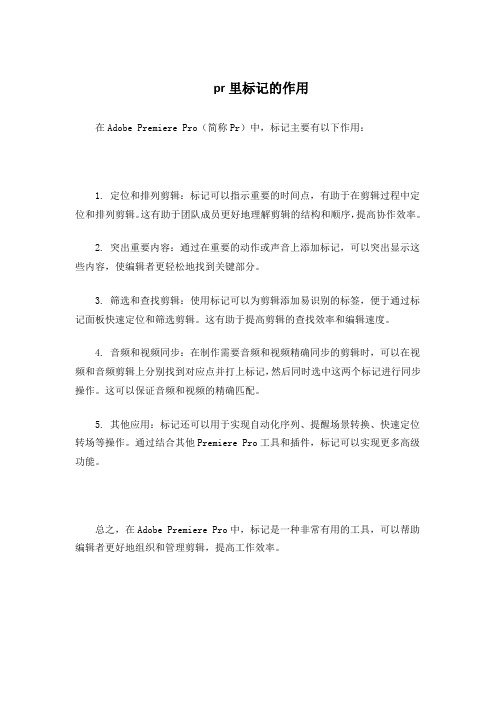
pr里标记的作用
在Adobe Premiere Pro(简称Pr)中,标记主要有以下作用:
1. 定位和排列剪辑:标记可以指示重要的时间点,有助于在剪辑过程中定位和排列剪辑。
这有助于团队成员更好地理解剪辑的结构和顺序,提高协作效率。
2. 突出重要内容:通过在重要的动作或声音上添加标记,可以突出显示这些内容,使编辑者更轻松地找到关键部分。
3. 筛选和查找剪辑:使用标记可以为剪辑添加易识别的标签,便于通过标记面板快速定位和筛选剪辑。
这有助于提高剪辑的查找效率和编辑速度。
4. 音频和视频同步:在制作需要音频和视频精确同步的剪辑时,可以在视频和音频剪辑上分别找到对应点并打上标记,然后同时选中这两个标记进行同步操作。
这可以保证音频和视频的精确匹配。
5. 其他应用:标记还可以用于实现自动化序列、提醒场景转换、快速定位转场等操作。
通过结合其他Premiere Pro工具和插件,标记可以实现更多高级功能。
总之,在Adobe Premiere Pro中,标记是一种非常有用的工具,可以帮助编辑者更好地组织和管理剪辑,提高工作效率。
pr基础知识笔记整理

pr基础知识笔记整理PR(Premiere)基础知识笔记整理一、基础操作界面1.打开PR,进入界面。
2.顶部菜单栏:文件、编辑、效果等。
3.左侧工具栏:选择、切割、缩放等工具。
4.右侧面板:时间线、源监视器、效果控件等。
5.底部状态栏:时间指针、播放控制等。
二、导入与组织素材1.导入素材:选择“文件”>“导入”(快捷键Ctrl+I),选择素材所在位置。
2.组织素材:将导入的素材拖拽到时间线上,可按需进行排序和组织。
三、时间线编辑1.拖拽素材:将素材从左侧面板拖拽到时间线上。
2.切割素材:选择切割工具,在时间线上点击素材进行切割。
3.调整素材长度:选择素材,拖拽其端点。
4.添加转场效果:选择“效果”面板,将转场效果拖拽到两段素材之间。
四、音频处理1.调整音量:选择音频素材,在效果控件面板中调整音量。
2.降噪处理:选择“效果”>“音频效果”>“降噪”进行处理。
3.添加音效:选择“效果”>“音频效果”>“音效库”选择合适的音效。
五、颜色调整1.色彩调整:选择“效果”>“颜色校正”中的效果,如“曲线”、“色相/饱和度”等进行调整。
2.自动颜色校正:选择“效果”>“颜色校正”>“自动颜色”。
3.匹配颜色:选择“效果”>“颜色校正”>“匹配颜色”。
六、文字编辑1.添加文字:选择“字幕”面板,输入文字内容,设置样式、字体等属性。
2.文字动画:在“运动图形”面板中创建文字动画效果。
3.文字转场:将文字动画与视频转场结合,制作出精彩的过渡效果。
七、导出与分享1.选择“文件”>“导出”>“媒体”(快捷键Ctrl+M),设置导出参数,如格式、分辨率等。
赖江山老师讲授R语言课程个人笔记
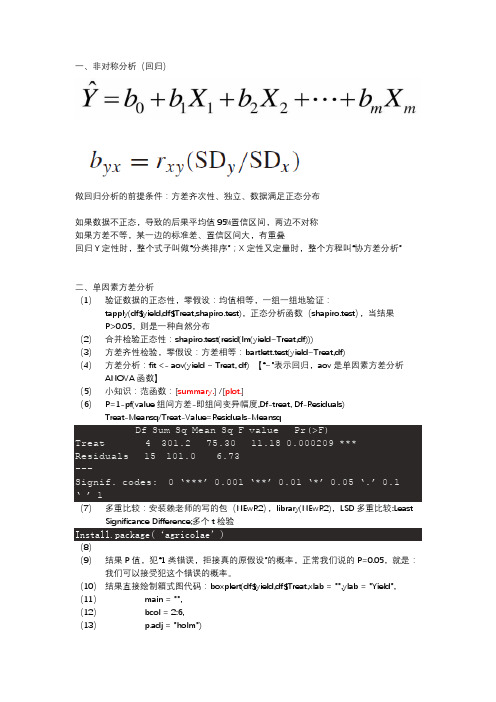
一、非对称分析(回归)做回归分析的前提条件:方差齐次性、独立、数据满足正态分布如果数据不正态,导致的后果平均值95%置信区间,两边不对称如果方差不等,某一边的标准差、置信区间大,有重叠回归Y定性时,整个式子叫做“分类排序”;X定性又定量时,整个方程叫“协方差分析”二、单因素方差分析(1)验证数据的正态性,零假设:均值相等,一组一组地验证:tapply(df$yield,df$Treat,shapiro.test),正态分析函数(shapiro.test),当结果P>0.05,则是一种自然分布(2)合并检验正态性:shapiro.test(resid(lm(yield~Treat,df)))(3)方差齐性检验,零假设:方差相等:bartlett.test(yield~Treat,df)(4)方差分析:fit <- aov(yield ~ Treat, df) 【“~”表示回归,aov是单因素方差分析ANOVA函数】(5)小知识:范函数:[summary.] /[plot.](6)P=1-pf(value组间方差-即组间变异幅度,Df-treat, Df-Residuals)Treat-Meansq/Treat-Value=Residuals-MeansqDf Sum Sq Mean Sq F value Pr(>F)Treat 4 301.2 75.30 11.18 0.000209 ***Residuals 15 101.0 6.73---Signif. codes: 0 ‘***’ 0.001 ‘**’ 0.01 ‘*’ 0.05 ‘.’ 0.1 ‘’ 1(7)多重比较:安装赖老师的写的包(NEwR2),library(NEwR2),LSD多重比较:Least Significance Difference;多个t检验Install.package(‘agricolae’)(8)(9)结果P值,犯“1类错误,拒接真的原假设”的概率,正常我们说的P=0.05,就是:我们可以接受犯这个错误的概率。
pr剪辑需要注意的
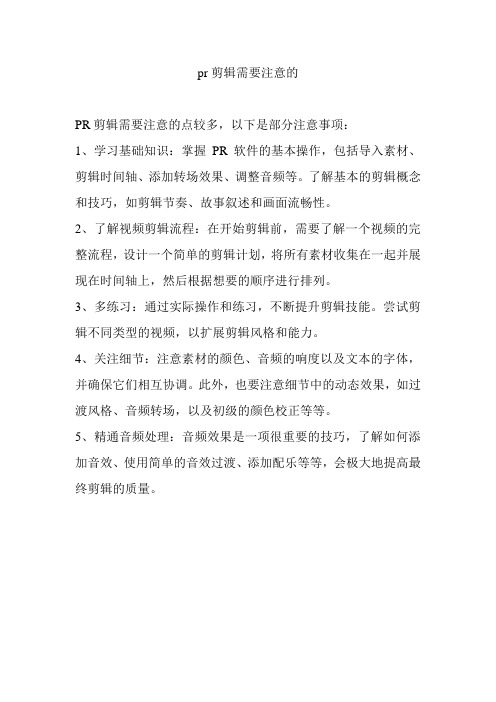
pr剪辑需要注意的
PR剪辑需要注意的点较多,以下是部分注意事项:
1、学习基础知识:掌握PR软件的基本操作,包括导入素材、剪辑时间轴、添加转场效果、调整音频等。
了解基本的剪辑概念和技巧,如剪辑节奏、故事叙述和画面流畅性。
2、了解视频剪辑流程:在开始剪辑前,需要了解一个视频的完整流程,设计一个简单的剪辑计划,将所有素材收集在一起并展现在时间轴上,然后根据想要的顺序进行排列。
3、多练习:通过实际操作和练习,不断提升剪辑技能。
尝试剪辑不同类型的视频,以扩展剪辑风格和能力。
4、关注细节:注意素材的颜色、音频的响度以及文本的字体,并确保它们相互协调。
此外,也要注意细节中的动态效果,如过渡风格、音频转场,以及初级的颜色校正等等。
5、精通音频处理:音频效果是一项很重要的技巧,了解如何添加音效、使用简单的音效过渡、添加配乐等等,会极大地提高最终剪辑的质量。
PR笔记(九):调色插件magicbullet
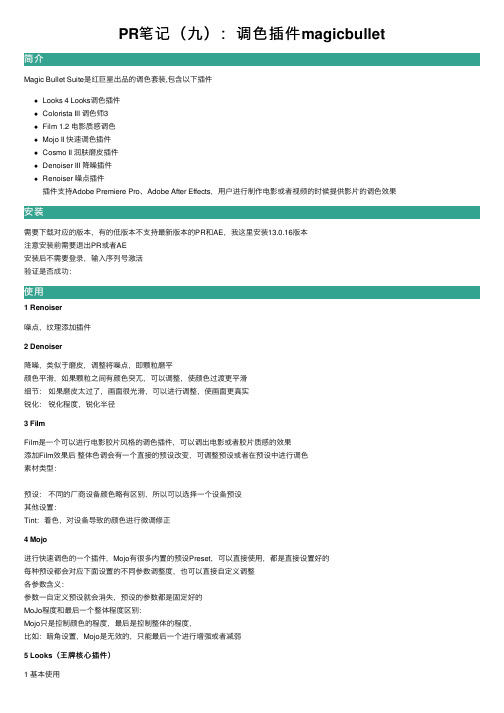
PR笔记(九):调⾊插件magicbullet 简介Magic Bullet Suite是红巨星出品的调⾊套装,包含以下插件Looks 4 Looks调⾊插件Colorista III 调⾊师3Film 1.2 电影质感调⾊Mojo II 快速调⾊插件Cosmo II 润肤磨⽪插件Denoiser III 降噪插件Renoiser 噪点插件插件⽀持Adobe Premiere Pro、Adobe After Effects,⽤户进⾏制作电影或者视频的时候提供影⽚的调⾊效果安装需要下载对应的版本,有的低版本不⽀持最新版本的PR和AE,我这⾥安装13.0.16版本注意安装前需要退出PR或者AE安装后不需要登录,输⼊序列号激活验证是否成功:使⽤1 Renoiser噪点,纹理添加插件2 Denoiser降噪,类似于磨⽪,调整将噪点,即颗粒磨平颜⾊平滑,如果颗粒之间有颜⾊突兀,可以调整,使颜⾊过渡更平滑细节:如果磨⽪太过了,画⾯很光滑,可以进⾏调整,使画⾯更真实锐化:锐化程度,锐化半径3 FilmFilm是⼀个可以进⾏电影胶⽚风格的调⾊插件,可以调出电影或者胶⽚质感的效果添加Film效果后整体⾊调会有⼀个直接的预设改变,可调整预设或者在预设中进⾏调⾊素材类型:预设:不同的⼚商设备颜⾊略有区别,所以可以选择⼀个设备预设其他设置:Tint:着⾊,对设备导致的颜⾊进⾏微调修正4 Mojo进⾏快速调⾊的⼀个插件,Mojo有很多内置的预设Preset,可以直接使⽤,都是直接设置好的每种预设都会对应下⾯设置的不同参数调整度,也可以直接⾃定义调整各参数含义:参数⼀⾃定义预设就会消失,预设的参数都是固定好的MoJo程度和最后⼀个整体程度区别:Mojo只是控制颜⾊的程度,最后是控制整体的程度,⽐如:暗⾓设置,Mojo是⽆效的,只能最后⼀个进⾏增强或者减弱5 Looks(王牌核⼼插件)1 基本使⽤菜单:2 五⼤⼯具详解6 CosmoCosmo主要是⽤来画⾯磨⽪,这个⼯具⾮常实⽤,可以对视频中⼈物⽪肤进⾏美化调整1 设置:默认颜⾊选择是⿊⾊,所以没有效果,需要先⽤颜⾊选择器,选择⽪肤,会根据颜⾊识别⽪肤,选择后,⾮⽪肤的部分会置灰,只保留⽪肤,Tolerange是选择范围,可以适当调整进⾏过渡⾃然2 参数调整,磨⽪和细节还原配合,可以使效果看起来即磨⽪⼜不⾄于太假3 颜⾊调整,可以稍微调整,使⼈脸看起来更红润等7 Colorista可以直接选择预设还可以傻⽠式的进⾏步骤调⾊Hue还可以使⽤key进⾏抠像,使调整的颜⾊只作⽤在局部使⽤颜⾊选择器。
选修六 unit 4单词记忆笔记
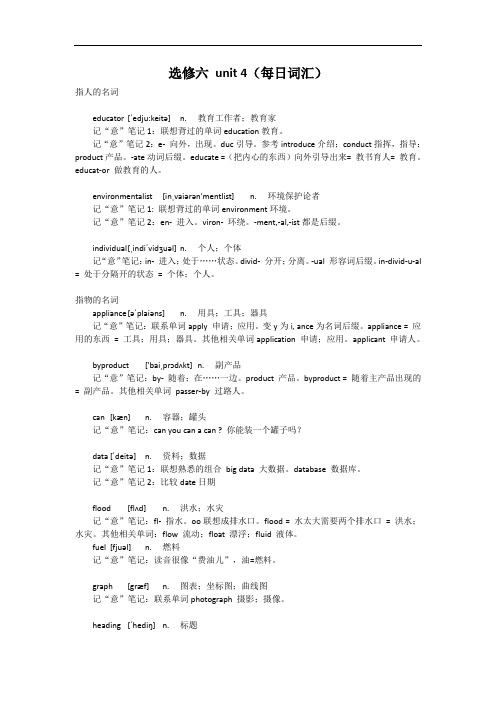
选修六unit 4(每日词汇)指人的名词educator[ˈedju:keitə]n.教育工作者;教育家记“意”笔记1:联想背过的单词education教育。
记“意”笔记2:e-向外,出现。
duc引导。
参考introduce介绍;conduct指挥,指导;product产品。
-ate动词后缀。
educate =(把内心的东西)向外引导出来= 教书育人= 教育。
educat-or 做教育的人。
environmentalist[inˌvaiərən'mentlist]n.环境保护论者记“意”笔记1: 联想背过的单词environment环境。
记“意”笔记2:en-进入。
viron-环绕。
-ment,-al,-ist都是后缀。
individual[ˌindiˈvidʒuəl]n.个人;个体记“意”笔记:in-进入;处于……状态。
divid-分开;分离。
-ual 形容词后缀。
in-divid-u-al = 处于分隔开的状态= 个体;个人。
指物的名词appliance[əˈplaiəns]n.用具;工具;器具记“意”笔记:联系单词apply 申请;应用。
变y为i, ance为名词后缀。
appliance = 应用的东西= 工具;用具;器具。
其他相关单词application 申请;应用。
applicant 申请人。
byproduct['baiˌprɔdʌkt]n.副产品记“意”笔记:by-随着;在……一边。
product 产品。
byproduct = 随着主产品出现的= 副产品。
其他相关单词passer-by 过路人。
can[kæn]n.容器;罐头记“意”笔记:can you can a can ? 你能装一个罐子吗?data[ˈdeitə]n.资料;数据记“意”笔记1:联想熟悉的组合big data 大数据。
database 数据库。
记“意”笔记2:比较date日期flood[flʌd]n.洪水;水灾记“意”笔记:fl-指水。
- 1、下载文档前请自行甄别文档内容的完整性,平台不提供额外的编辑、内容补充、找答案等附加服务。
- 2、"仅部分预览"的文档,不可在线预览部分如存在完整性等问题,可反馈申请退款(可完整预览的文档不适用该条件!)。
- 3、如文档侵犯您的权益,请联系客服反馈,我们会尽快为您处理(人工客服工作时间:9:00-18:30)。
左上角称为监视器
PR笔记
2.5
1.项目内名称修改元数据不变
2.导入视频原始帧和当前帧速率不匹配,视频就会出现错误,所以导入之前应好好检查原视频的像素长宽比之类。
2.6监视器入点出点的调整
J:后退两下快退
K:暂停
L:前进两下快进
I:入点O:出点
2.7剪辑的编辑和基本操作
按住ctrl拖动视频:插入不覆盖
2.9时间线进阶技巧
Shift+delete 取消视频删除缝隙
添加切入点,切出点,按提升删除切入切出部分,按提取把剩下部分紧凑
提取时只选择音频不选择视频,视频也会被删除
3.0子剪辑和标记
子剪辑:
按住ctrl拖动到素材里,可以进行子剪辑命名
进行剪辑时打钩(将修剪限定为子剪辑边界)——四角边界(四边带小三角)代表修剪过的剪辑,不能进行长度的修改
标记:M(双击注释)
按住shift自动对齐标记
2.11导出视频中的帧
PNG
Ctrl+k切断
滚动编辑:
在时间线面板中,选中当前剪辑的某个部分之后,将其拖拽至该片段的右端,premiere就会将这些帧添加到时间线面板的下一段剪辑中。
剪辑完素材,选择滚动编辑工具,将其移动到两个剪辑之间的编辑线上,单击并且向左或者向右拖拽。
如果向右拖动将会改变左边剪辑的切出点,并且收缩右边的剪辑。
向左拖动则反之。
波动编辑:
选中剪辑之后,向左端拖拽,可以将这些帧从当前剪辑中移除premiere自动添加或减少整个节目的时间。
简单编辑之后,选中波纹编辑工具,然后移动到两个剪辑之间的编辑线上,单击并且向右拖拽,可以增加左边剪辑的长度,右边的剪辑时间不变,节目时间也会改变,反之会缩短时间。
拖动编辑:
左右拖动当前剪辑,其切入点和切出点会自动改变,但节目的持续时间保持不变。
简单编辑三段剪辑后,选择错落工具,然后点击三个剪辑中最中间的剪辑,左右拖动可以改变该剪辑的切入点和切出点的位置。
但是整个节目的持续时间保持不变。
滑动编辑:
左右拖动当前剪辑,其持续时间保持不变,但premiere将改变之前和之后剪辑的切入点和切出点。
同样时间线面板上排列经过简单编辑的剪辑,选择滑动工具,点击并且拖动位于中间的剪辑,向左拖动将会减少第一个剪辑的长多,增加了第三个剪辑的长度,反之会减少第三个剪辑的长度,增加第一个剪辑的长度。
节目时间保持不变。
3.1.添加视频过渡和音频过渡
视频过渡效果添加时,固定长度的两个素材无法在单独素材中插入效果
素材修改后,效果可以安插在单独素材中
交叉溶解(ctrl+d)为系统默认过渡效果
效果上右键可以设置成默认效果
全选多段素材,ctrl+d添加效果
时间线上的红线是没有渲染的区域,黄线是使用CPU 或GPU直接进行播放,绿色是渲染完成的区域
修改视频过渡时间:编辑——首选项——常规;直接拖动效果;按住shift单独拖动一侧。
效果控件:A代表左边视频B代表右边视频
如果只对音画音频进行声音操作,需要在时间线上点击音频,右键取消链接,进行视频音频分离。
3.2视频速率及关键帧
改变视频速度:修改帧速率(右键素材——修改——解释素材——采用此帧速
率)(右键素材——速度,持续时间)
两段视频紧挨着,放慢前一段视频的速度不会有变化
右键素材——速度,持续时间的时候勾选波纹编辑,移动尾部编辑时,后面的视频自动对齐。
如何调整视频速度来填补两段视频之间的空白?:比率拉伸工具,直接匹配到后面的视频。
如何只加速或减慢单独镜头的速度?:Fx——时间重映射——速度——设置关键帧——拉伸时间轴上代表速度的白线(向上,向下)
设置关键帧:按住ctrl点击素材
关键帧:关键帧就是设置动画效果的,
动画的开始标志和结束标志就用关键帧标注
在开始设置一个关键帧,表示动画从这个点开始生效,
在结尾设置一个关键帧,表示动画在这个点结束
每个关键帧的属性要分别设置对应不同的特效效果
3.3修改视频不透明度
不透明度降低,视频变黑
颜色遮罩——根据序列自动生成图片
时视频不透明度降低,视频变成颜色
遮罩设置的颜色。
Fx与序列相同
添加关键帧进行移动可以得到想要的效果
3.4替换剪辑
1.查看替换的视频持续时间以便替换素材截取
在监视器中修改将要替换的视频,时间(00:04:20=+420)
选定原素材开头,之后在监视器上点击覆盖
2.点击时间线上的原素材,在开头和结尾设置入点和出点。
将监视器的视频拖入到替换视频上
3.点击时间线原视频——右键——视频替换(从源监视器:视频第一帧替换;从源监视器,匹配帧:从选中点开始替换)
3.5嵌套的使用
嵌套:这是一种虚拟技术,将比较大的文件预览代换成小文件,例如大型视频可以用缩略图嵌套,高清可以用普清代替等等,如果配置强大,文件不多是没有特别明显的优化作用的,不过一旦文件大的时候,这个功能就很重要了,会大大加速预览时间和效率,当然,最终渲染不是这嵌套文件,而是真正的源文件。
所以,这是一种pr蛮智能有效的加速方案。
就像3DMAX里的贴图烘焙一样,会极大的减少系统资源占用.类似AE的预合成,也可以理解为ps的复制图层。
选中时,嵌套的就是一整段,不选中就是原始的几段视频。
3.6修改监视器精准修剪
时间线上剪辑时按住ctrl,变成黄色光标,修改之后视频与视频无缝隙(相当于波纹编辑工具)
双击视频波形(开头或两段视频相接处)出现右上角精确剪辑
滚动编辑工具:调整视频,视频整体长度不变
3.7灵活运用快捷键
修建监视器:时间线任意位置按T
Ctrl+←、→:细微修剪
3.8工具栏的全面学习
向前(后)选择轨道工具:鼠标位置向前(后)的所有素材都会被选中,按住shift可以单独选择某个轨道。
波纹编辑工具:移动素材,素材中间不会产生缝隙。
滚动编辑工具:在两段素材中间移动入点和出点
比率拉伸工具:调整视频速度
剃刀工具:切割剪辑。
按住shift,多轨切割。
外滑工具:调整剪辑入点出点,长度不变
钢笔工具:添加关键帧。
3.9默认视频效果以及画中画效果
如果建的序列与素材有冲突,缩放级别变化,会看到正常视频大小。
通过关键帧设置视频的运动动画
3.10预设效果的应用
一个素材的效果如何同样到另一个素材中:复制有效果的素材,选择没效果的素材,右键粘贴属性
3.11多机位序列的流程(没看懂)
按住ctrl点击多机序列,会看到之前的序列
多机位:就是多台机器同时录影,然后把信号汇集到总控制台的多屏幕监控显示器,而实际上监控器上看到的多台摄像机拍回来的画面是同步播放的,然后由导演指挥切换使用那台摄像机的画面来作为对外播出的最终画面。
4.1音频工作区
窗口:工作区——音频
音轨混合器:所有音频轨道
主声道:所有音轨混合后的总效果
音频仪表:显示音频振幅
4.2音频的调整方法
修改音频音量大小:右键——音频增益
4.3音量,声道音量,声像器
添加关键帧后按住ctrl进行调动,会有曲线形式。
旁路:暂时清除下面关键帧效果
声像:声像关键帧改变听到的左右声道变化
4.4音频剪辑混合器/音轨混合器
设置音效
闭锁:设置关键帧后停止时静止
触动:滑动时会弹回原来设置的关键帧
写入:滑动添加关键帧
4.5音频效果
4.6结合Au去除噪声
效果——消除噪音
选择音频——右键——在adobe audition中运行
频谱频率显示——找到噪音——框选工具(删除)/污点修复工具4.7可视化反馈——响度探测器(雷达响度计)的使用
雷达响度计右上角变红,证明响度过高。
蓝色偏低,黄色偏高,音量应保持在黄蓝之间
5.1视频效果的初步预览
效果——水平翻转——蒙版
羽化边缘==边框变虚
图像控制:处理图像中的颜色
残影效果
键控:绿屏抠像应用
5.2PR中的硬件信息
位深度:可以使用的颜色信息数量
5.3调整图层的使用方法
调整图层:调整视频不同效果长度
5.4处理抖动画面
效果—视频效果—扭曲—变形稳定器
5.5加载第三方特效转场
Pr安装目录——plue-ins_common 6.1理解YC波形和矢量示波器
6.2三相颜色矫正器的初步学习
6.3lumetri调色的了解
6.4绿屏抠像
键控——超级键
6.5添加字幕
7.1使用项目管理器整理素材
导出:ctrl+m。
